Android TV использует интерфейс поиска Android для получения данных о контенте из установленных приложений и доставки результатов поиска пользователю. Данные контента вашего приложения могут быть включены в эти результаты, чтобы предоставить пользователю мгновенный доступ к контенту вашего приложения.
Ваше приложение должно предоставить Android TV поля данных, из которых Android TV может генерировать предлагаемые результаты поиска по мере того, как пользователь вводит символы в диалоговом окне поиска. Для этого в вашем приложении должен быть реализован поставщик контента , который предоставляет предложения вместе с файлом конфигурации searchable.xml , который описывает поставщика контента и другую важную информацию для Android TV. Вам также понадобится действие, которое обрабатывает намерение, которое срабатывает, когда пользователь выбирает предложенный результат поиска. Более подробную информацию см. в разделе Добавление предложений пользовательского поиска . В этом руководстве рассматриваются основные моменты, относящиеся к приложениям Android TV.
Прежде чем читать это руководство, убедитесь, что вы знакомы с концепциями, описанными в руководстве по API поиска . Также ознакомьтесь с разделом Добавление функции поиска .
Пример кода в этом руководстве взят из примера приложения Leanback .
Определить столбцы
SearchManager описывает ожидаемые поля данных, представляя их как столбцы локальной базы данных. Независимо от формата ваших данных, вы должны сопоставить поля данных с этими столбцами, обычно в классе, который обращается к данным вашего контента. Информацию о создании класса, который сопоставляет существующие данные с обязательными полями, см. в разделе Создание таблицы предложений .
Класс SearchManager включает несколько столбцов для Android TV. Некоторые из наиболее важных столбцов описаны в следующей таблице.
| Ценить | Описание |
|---|---|
SUGGEST_COLUMN_TEXT_1 | Название вашего контента (обязательно) |
SUGGEST_COLUMN_TEXT_2 | Текстовое описание вашего контента |
SUGGEST_COLUMN_RESULT_CARD_IMAGE | Изображение, постер или обложка вашего контента. |
SUGGEST_COLUMN_CONTENT_TYPE | MIME-тип вашего медиафайла |
SUGGEST_COLUMN_VIDEO_WIDTH | Ширина разрешения вашего медиафайла |
SUGGEST_COLUMN_VIDEO_HEIGHT | Высота разрешения вашего медиафайла |
SUGGEST_COLUMN_PRODUCTION_YEAR | Год производства вашего контента (обязательно) |
SUGGEST_COLUMN_DURATION | Продолжительность вашего медиафайла в миллисекундах (обязательно) |
Для системы поиска требуются следующие столбцы:
Когда значения этих столбцов для вашего контента совпадают со значениями того же контента от других поставщиков, найденных серверами Google, система предоставляет глубокую ссылку на ваше приложение в подробном представлении контента, а также ссылки на приложения других поставщиков. . Подробнее это обсуждается в глубокой ссылке на ваше приложение в разделе экрана сведений .
Класс базы данных вашего приложения может определять столбцы следующим образом:
Котлин
class VideoDatabase { companion object { // The columns we'll include in the video database table val KEY_NAME = SearchManager.SUGGEST_COLUMN_TEXT_1 val KEY_DESCRIPTION = SearchManager.SUGGEST_COLUMN_TEXT_2 val KEY_ICON = SearchManager.SUGGEST_COLUMN_RESULT_CARD_IMAGE val KEY_DATA_TYPE = SearchManager.SUGGEST_COLUMN_CONTENT_TYPE val KEY_IS_LIVE = SearchManager.SUGGEST_COLUMN_IS_LIVE val KEY_VIDEO_WIDTH = SearchManager.SUGGEST_COLUMN_VIDEO_WIDTH val KEY_VIDEO_HEIGHT = SearchManager.SUGGEST_COLUMN_VIDEO_HEIGHT val KEY_AUDIO_CHANNEL_CONFIG = SearchManager.SUGGEST_COLUMN_AUDIO_CHANNEL_CONFIG val KEY_PURCHASE_PRICE = SearchManager.SUGGEST_COLUMN_PURCHASE_PRICE val KEY_RENTAL_PRICE = SearchManager.SUGGEST_COLUMN_RENTAL_PRICE val KEY_RATING_STYLE = SearchManager.SUGGEST_COLUMN_RATING_STYLE val KEY_RATING_SCORE = SearchManager.SUGGEST_COLUMN_RATING_SCORE val KEY_PRODUCTION_YEAR = SearchManager.SUGGEST_COLUMN_PRODUCTION_YEAR val KEY_COLUMN_DURATION = SearchManager.SUGGEST_COLUMN_DURATION val KEY_ACTION = SearchManager.SUGGEST_COLUMN_INTENT_ACTION ... } ... }
Ява
public class VideoDatabase { // The columns we'll include in the video database table public static final String KEY_NAME = SearchManager.SUGGEST_COLUMN_TEXT_1; public static final String KEY_DESCRIPTION = SearchManager.SUGGEST_COLUMN_TEXT_2; public static final String KEY_ICON = SearchManager.SUGGEST_COLUMN_RESULT_CARD_IMAGE; public static final String KEY_DATA_TYPE = SearchManager.SUGGEST_COLUMN_CONTENT_TYPE; public static final String KEY_IS_LIVE = SearchManager.SUGGEST_COLUMN_IS_LIVE; public static final String KEY_VIDEO_WIDTH = SearchManager.SUGGEST_COLUMN_VIDEO_WIDTH; public static final String KEY_VIDEO_HEIGHT = SearchManager.SUGGEST_COLUMN_VIDEO_HEIGHT; public static final String KEY_AUDIO_CHANNEL_CONFIG = SearchManager.SUGGEST_COLUMN_AUDIO_CHANNEL_CONFIG; public static final String KEY_PURCHASE_PRICE = SearchManager.SUGGEST_COLUMN_PURCHASE_PRICE; public static final String KEY_RENTAL_PRICE = SearchManager.SUGGEST_COLUMN_RENTAL_PRICE; public static final String KEY_RATING_STYLE = SearchManager.SUGGEST_COLUMN_RATING_STYLE; public static final String KEY_RATING_SCORE = SearchManager.SUGGEST_COLUMN_RATING_SCORE; public static final String KEY_PRODUCTION_YEAR = SearchManager.SUGGEST_COLUMN_PRODUCTION_YEAR; public static final String KEY_COLUMN_DURATION = SearchManager.SUGGEST_COLUMN_DURATION; public static final String KEY_ACTION = SearchManager.SUGGEST_COLUMN_INTENT_ACTION; ...
Когда вы создаете карту из столбцов SearchManager в поля данных, вы также должны указать _ID , чтобы присвоить каждой строке уникальный идентификатор.
Котлин
companion object { .... private fun buildColumnMap(): Map<String, String> { return mapOf( KEY_NAME to KEY_NAME, KEY_DESCRIPTION to KEY_DESCRIPTION, KEY_ICON to KEY_ICON, KEY_DATA_TYPE to KEY_DATA_TYPE, KEY_IS_LIVE to KEY_IS_LIVE, KEY_VIDEO_WIDTH to KEY_VIDEO_WIDTH, KEY_VIDEO_HEIGHT to KEY_VIDEO_HEIGHT, KEY_AUDIO_CHANNEL_CONFIG to KEY_AUDIO_CHANNEL_CONFIG, KEY_PURCHASE_PRICE to KEY_PURCHASE_PRICE, KEY_RENTAL_PRICE to KEY_RENTAL_PRICE, KEY_RATING_STYLE to KEY_RATING_STYLE, KEY_RATING_SCORE to KEY_RATING_SCORE, KEY_PRODUCTION_YEAR to KEY_PRODUCTION_YEAR, KEY_COLUMN_DURATION to KEY_COLUMN_DURATION, KEY_ACTION to KEY_ACTION, BaseColumns._ID to ("rowid AS " + BaseColumns._ID), SearchManager.SUGGEST_COLUMN_INTENT_DATA_ID to ("rowid AS " + SearchManager.SUGGEST_COLUMN_INTENT_DATA_ID), SearchManager.SUGGEST_COLUMN_SHORTCUT_ID to ("rowid AS " + SearchManager.SUGGEST_COLUMN_SHORTCUT_ID) ) } }
Ява
... private static HashMap<String, String> buildColumnMap() { HashMap<String, String> map = new HashMap<String, String>(); map.put(KEY_NAME, KEY_NAME); map.put(KEY_DESCRIPTION, KEY_DESCRIPTION); map.put(KEY_ICON, KEY_ICON); map.put(KEY_DATA_TYPE, KEY_DATA_TYPE); map.put(KEY_IS_LIVE, KEY_IS_LIVE); map.put(KEY_VIDEO_WIDTH, KEY_VIDEO_WIDTH); map.put(KEY_VIDEO_HEIGHT, KEY_VIDEO_HEIGHT); map.put(KEY_AUDIO_CHANNEL_CONFIG, KEY_AUDIO_CHANNEL_CONFIG); map.put(KEY_PURCHASE_PRICE, KEY_PURCHASE_PRICE); map.put(KEY_RENTAL_PRICE, KEY_RENTAL_PRICE); map.put(KEY_RATING_STYLE, KEY_RATING_STYLE); map.put(KEY_RATING_SCORE, KEY_RATING_SCORE); map.put(KEY_PRODUCTION_YEAR, KEY_PRODUCTION_YEAR); map.put(KEY_COLUMN_DURATION, KEY_COLUMN_DURATION); map.put(KEY_ACTION, KEY_ACTION); map.put(BaseColumns._ID, "rowid AS " + BaseColumns._ID); map.put(SearchManager.SUGGEST_COLUMN_INTENT_DATA_ID, "rowid AS " + SearchManager.SUGGEST_COLUMN_INTENT_DATA_ID); map.put(SearchManager.SUGGEST_COLUMN_SHORTCUT_ID, "rowid AS " + SearchManager.SUGGEST_COLUMN_SHORTCUT_ID); return map; } ...
В предыдущем примере обратите внимание на сопоставление с полем SUGGEST_COLUMN_INTENT_DATA_ID . Это часть URI, которая указывает на контент, уникальный для данных в этой строке — последняя часть URI, описывающая, где хранится контент. Первая часть URI, если она является общей для всех строк в таблице, задается в файле searchable.xml как атрибут android:searchSuggestIntentData , как описано в разделе «Обработка предложений поиска» .
Если первая часть URI отличается для каждой строки таблицы, сопоставьте это значение с полем SUGGEST_COLUMN_INTENT_DATA . Когда пользователь выбирает это содержимое, сгенерированное намерение предоставляет данные о намерении из комбинации SUGGEST_COLUMN_INTENT_DATA_ID и либо атрибута android:searchSuggestIntentData , либо значения поля SUGGEST_COLUMN_INTENT_DATA .
Предоставьте данные поисковых предложений
Внедрите поставщика контента , чтобы возвращать предложения по поисковым запросам в диалоговое окно поиска Android TV. Система запрашивает у вашего поставщика контента предложения, вызывая метод query() каждый раз при вводе буквы. В вашей реализации query() ваш контент-провайдер ищет данные вашего предложения и возвращает Cursor , указывающий на строки, которые вы назначили для предложений.
Котлин
fun query(uri: Uri, projection: Array<String>, selection: String, selectionArgs: Array<String>, sortOrder: String): Cursor { // Use the UriMatcher to see what kind of query we have and format the db query accordingly when (URI_MATCHER.match(uri)) { SEARCH_SUGGEST -> { Log.d(TAG, "search suggest: ${selectionArgs[0]} URI: $uri") if (selectionArgs == null) { throw IllegalArgumentException( "selectionArgs must be provided for the Uri: $uri") } return getSuggestions(selectionArgs[0]) } else -> throw IllegalArgumentException("Unknown Uri: $uri") } } private fun getSuggestions(query: String): Cursor { val columns = arrayOf<String>( BaseColumns._ID, VideoDatabase.KEY_NAME, VideoDatabase.KEY_DESCRIPTION, VideoDatabase.KEY_ICON, VideoDatabase.KEY_DATA_TYPE, VideoDatabase.KEY_IS_LIVE, VideoDatabase.KEY_VIDEO_WIDTH, VideoDatabase.KEY_VIDEO_HEIGHT, VideoDatabase.KEY_AUDIO_CHANNEL_CONFIG, VideoDatabase.KEY_PURCHASE_PRICE, VideoDatabase.KEY_RENTAL_PRICE, VideoDatabase.KEY_RATING_STYLE, VideoDatabase.KEY_RATING_SCORE, VideoDatabase.KEY_PRODUCTION_YEAR, VideoDatabase.KEY_COLUMN_DURATION, VideoDatabase.KEY_ACTION, SearchManager.SUGGEST_COLUMN_INTENT_DATA_ID ) return videoDatabase.getWordMatch(query.toLowerCase(), columns) }
Ява
@Override public Cursor query(Uri uri, String[] projection, String selection, String[] selectionArgs, String sortOrder) { // Use the UriMatcher to see what kind of query we have and format the db query accordingly switch (URI_MATCHER.match(uri)) { case SEARCH_SUGGEST: Log.d(TAG, "search suggest: " + selectionArgs[0] + " URI: " + uri); if (selectionArgs == null) { throw new IllegalArgumentException( "selectionArgs must be provided for the Uri: " + uri); } return getSuggestions(selectionArgs[0]); default: throw new IllegalArgumentException("Unknown Uri: " + uri); } } private Cursor getSuggestions(String query) { query = query.toLowerCase(); String[] columns = new String[]{ BaseColumns._ID, VideoDatabase.KEY_NAME, VideoDatabase.KEY_DESCRIPTION, VideoDatabase.KEY_ICON, VideoDatabase.KEY_DATA_TYPE, VideoDatabase.KEY_IS_LIVE, VideoDatabase.KEY_VIDEO_WIDTH, VideoDatabase.KEY_VIDEO_HEIGHT, VideoDatabase.KEY_AUDIO_CHANNEL_CONFIG, VideoDatabase.KEY_PURCHASE_PRICE, VideoDatabase.KEY_RENTAL_PRICE, VideoDatabase.KEY_RATING_STYLE, VideoDatabase.KEY_RATING_SCORE, VideoDatabase.KEY_PRODUCTION_YEAR, VideoDatabase.KEY_COLUMN_DURATION, VideoDatabase.KEY_ACTION, SearchManager.SUGGEST_COLUMN_INTENT_DATA_ID }; return videoDatabase.getWordMatch(query, columns); } ...
В файле манифеста поставщику контента уделяется особое внимание. Вместо того, чтобы быть помеченным как действие, оно описывается как <provider> . Поставщик включает атрибут android:authorities , чтобы сообщить системе пространство имен вашего поставщика контента. Кроме того, вы должны установить для атрибута android:exported значение "true" , чтобы глобальный поиск Android мог использовать возвращаемые из него результаты.
<provider android:name="com.example.android.tvleanback.VideoContentProvider" android:authorities="com.example.android.tvleanback" android:exported="true" />
Обрабатывать поисковые предложения
Ваше приложение должно включать файл res/xml/searchable.xml для настройки параметров поисковых предложений.
В файле res/xml/searchable.xml включите атрибут android:searchSuggestAuthority чтобы сообщить системе пространство имен вашего поставщика контента. Оно должно соответствовать строковому значению, указанному вами в атрибуте android:authorities элемента <provider> в файле AndroidManifest.xml .
Также добавьте метку , которая является названием приложения. Настройки системного поиска используют эту метку при перечислении приложений, доступных для поиска.
Файл searchable.xml также должен включать android:searchSuggestIntentAction со значением "android.intent.action.VIEW" чтобы определить действие намерения для предоставления специального предложения. Это отличается от намерения ввести поисковый запрос , как описано в следующем разделе. Другие способы объявления действия с намерением для предложений см. в разделе Объявление действия с намерением .
Наряду с действием намерения ваше приложение должно предоставить данные намерения, которые вы указываете с помощью атрибута android:searchSuggestIntentData . Это первая часть URI, указывающая на контент, которая описывает часть URI, общую для всех строк в таблице сопоставления этого контента. Часть URI, уникальная для каждой строки, устанавливается с помощью поля SUGGEST_COLUMN_INTENT_DATA_ID , как описано в разделе «Идентификация столбцов» . Другие способы объявления данных о намерениях для предложений см. в разделе Объявление данных о намерениях .
android:searchSuggestSelection=" ?" Атрибут указывает значение, переданное в качестве параметра selection метода query() . Значение вопросительного знака ( ? ) заменяется текстом запроса.
Наконец, вы также должны включить атрибут android:includeInGlobalSearch со значением "true" . Вот пример файла searchable.xml :
<searchable xmlns:android="http://schemas.android.com/apk/res/android" android:label="@string/search_label" android:hint="@string/search_hint" android:searchSettingsDescription="@string/settings_description" android:searchSuggestAuthority="com.example.android.tvleanback" android:searchSuggestIntentAction="android.intent.action.VIEW" android:searchSuggestIntentData="content://com.example.android.tvleanback/video_database_leanback" android:searchSuggestSelection=" ?" android:searchSuggestThreshold="1" android:includeInGlobalSearch="true"> </searchable>
Обрабатывать условия поиска
Как только в диалоговом окне поиска появляется слово, соответствующее значению в одном из столбцов вашего приложения, как описано в разделе «Идентификация столбцов» , система запускает намерение ACTION_SEARCH . Действие в вашем приложении, которое обрабатывает это намерение, ищет в репозитории столбцы с заданным словом в значениях и возвращает список элементов контента с этими столбцами. В файле AndroidManifest.xml вы указываете действие, которое обрабатывает намерение ACTION_SEARCH , как показано в следующем примере:
... <activity android:name="com.example.android.tvleanback.DetailsActivity" android:exported="true"> <!-- Receives the search request. --> <intent-filter> <action android:name="android.intent.action.SEARCH" /> <!-- No category needed, because the Intent will specify this class component --> </intent-filter> <!-- Points to searchable meta data. --> <meta-data android:name="android.app.searchable" android:resource="@xml/searchable" /> </activity> ... <!-- Provides search suggestions for keywords against video meta data. --> <provider android:name="com.example.android.tvleanback.VideoContentProvider" android:authorities="com.example.android.tvleanback" android:exported="true" /> ...
Действие также должно описывать конфигурацию с возможностью поиска со ссылкой на файл searchable.xml . Чтобы использовать диалог глобального поиска , в манифесте должно быть описано, какое действие должно получать поисковые запросы. Манифест также должен описывать элемент <provider> точно так, как он описан в файле searchable.xml .
Глубокая ссылка на ваше приложение на экране сведений
Если вы настроили конфигурацию поиска, как описано в разделе «Обработка поисковых предложений» , и сопоставили поля SUGGEST_COLUMN_TEXT_1 , SUGGEST_COLUMN_PRODUCTION_YEAR и SUGGEST_COLUMN_DURATION , как описано в разделе «Определение столбцов» , на экране сведений появится глубокая ссылка на действие по просмотру вашего контента. запускается, когда пользователь выбирает результат поиска:
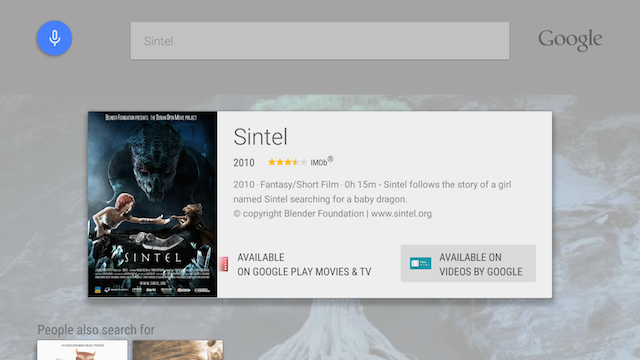
Когда пользователь выбирает ссылку на ваше приложение, обозначенную кнопкой **Доступно** на экране сведений, система запускает действие, которое обрабатывает ACTION_VIEW , установленный как android:searchSuggestIntentAction со значением "android.intent.action.VIEW" в файле searchable.xml .
Вы также можете настроить собственное намерение для запуска вашей деятельности. Это продемонстрировано в примере приложения Leanback . Обратите внимание, что пример приложения запускает собственный LeanbackDetailsFragment чтобы отобразить сведения о выбранном носителе; в своих приложениях немедленно запустите действие, которое воспроизводит мультимедиа, чтобы сэкономить пользователю еще один или два клика.
Поисковое поведение
Поиск доступен на Android TV с главного экрана и из приложения. Результаты поиска в этих двух случаях различны.
Поиск с главного экрана
Когда пользователь выполняет поиск с главного экрана, первый результат появляется в карточке объекта. Если есть приложения, которые могут воспроизводить контент, ссылка на каждое из них появится внизу карточки:
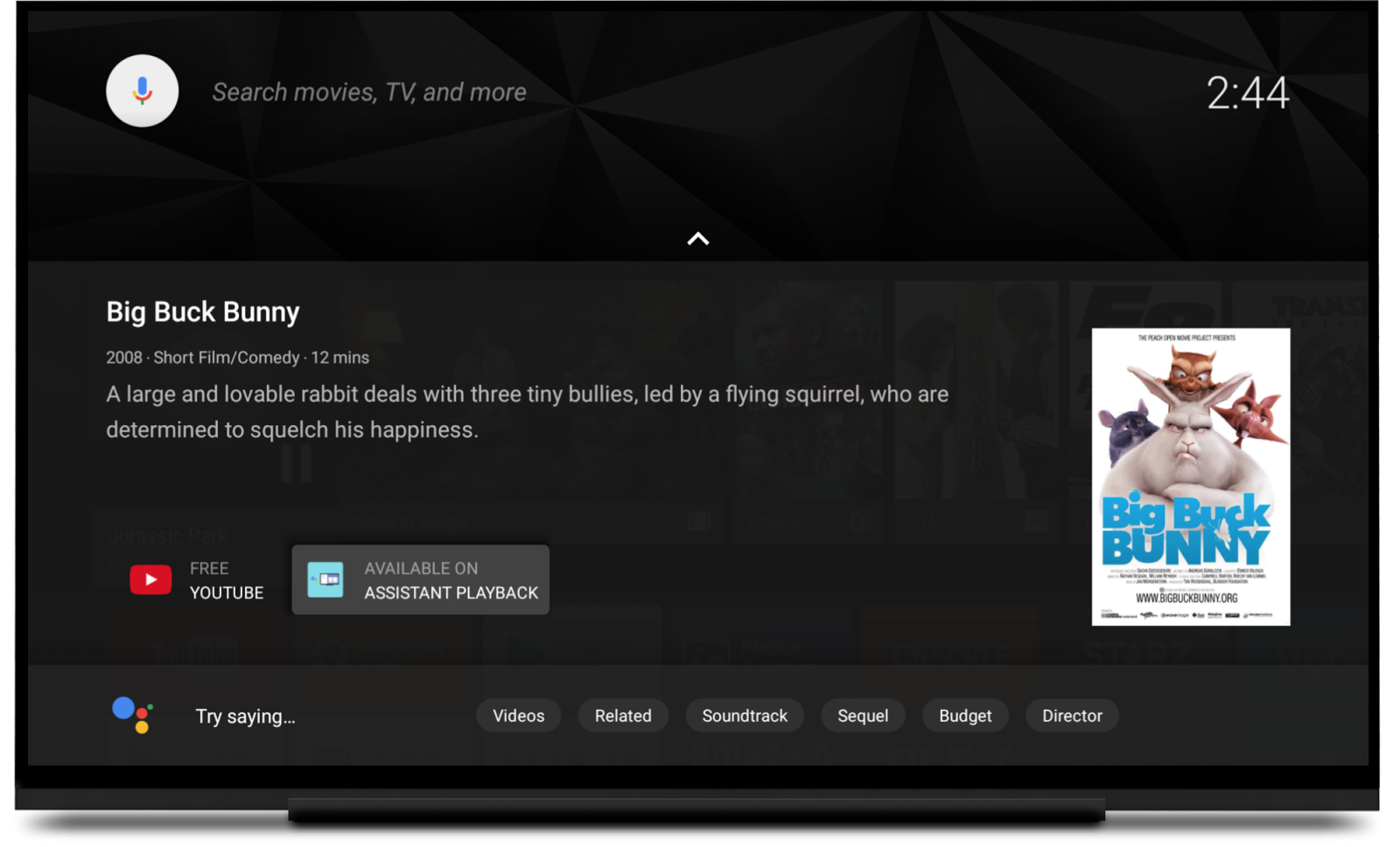
Вы не можете программно поместить приложение в карточку объекта. Чтобы быть включенными в качестве параметра воспроизведения, результаты поиска приложения должны соответствовать названию, году и продолжительности искомого контента.
Дополнительные результаты поиска могут быть доступны под карточкой. Чтобы увидеть их, пользователь должен нажать на пульте и прокрутить вниз. Результаты для каждого приложения отображаются в отдельной строке. Вы не можете контролировать порядок строк. Приложения, поддерживающие действия просмотра, указаны первыми.
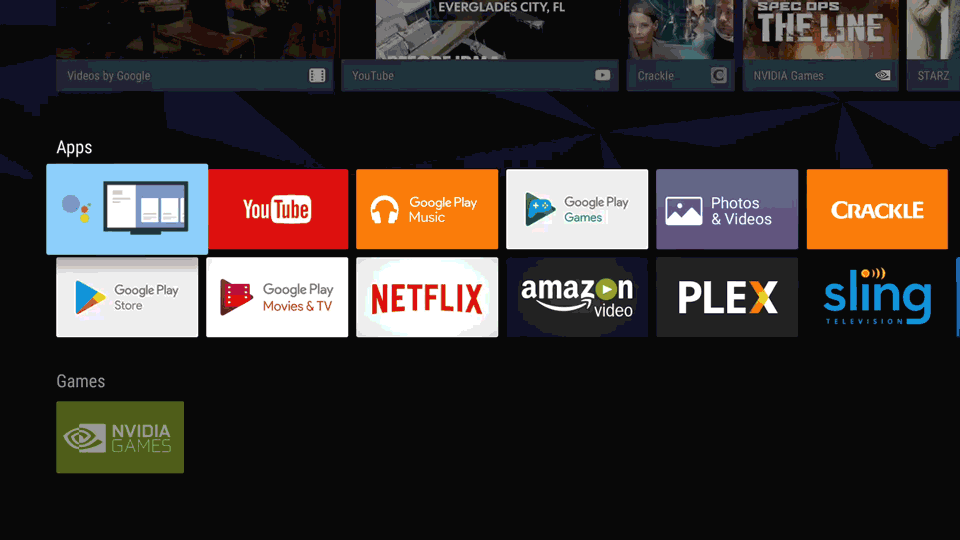
Поиск из вашего приложения
Пользователь также может начать поиск из вашего приложения, включив микрофон с пульта дистанционного управления или контроллера игровой панели. Результаты поиска отображаются в одной строке поверх содержимого приложения. Ваше приложение генерирует результаты поиска, используя собственную глобальную поисковую систему .
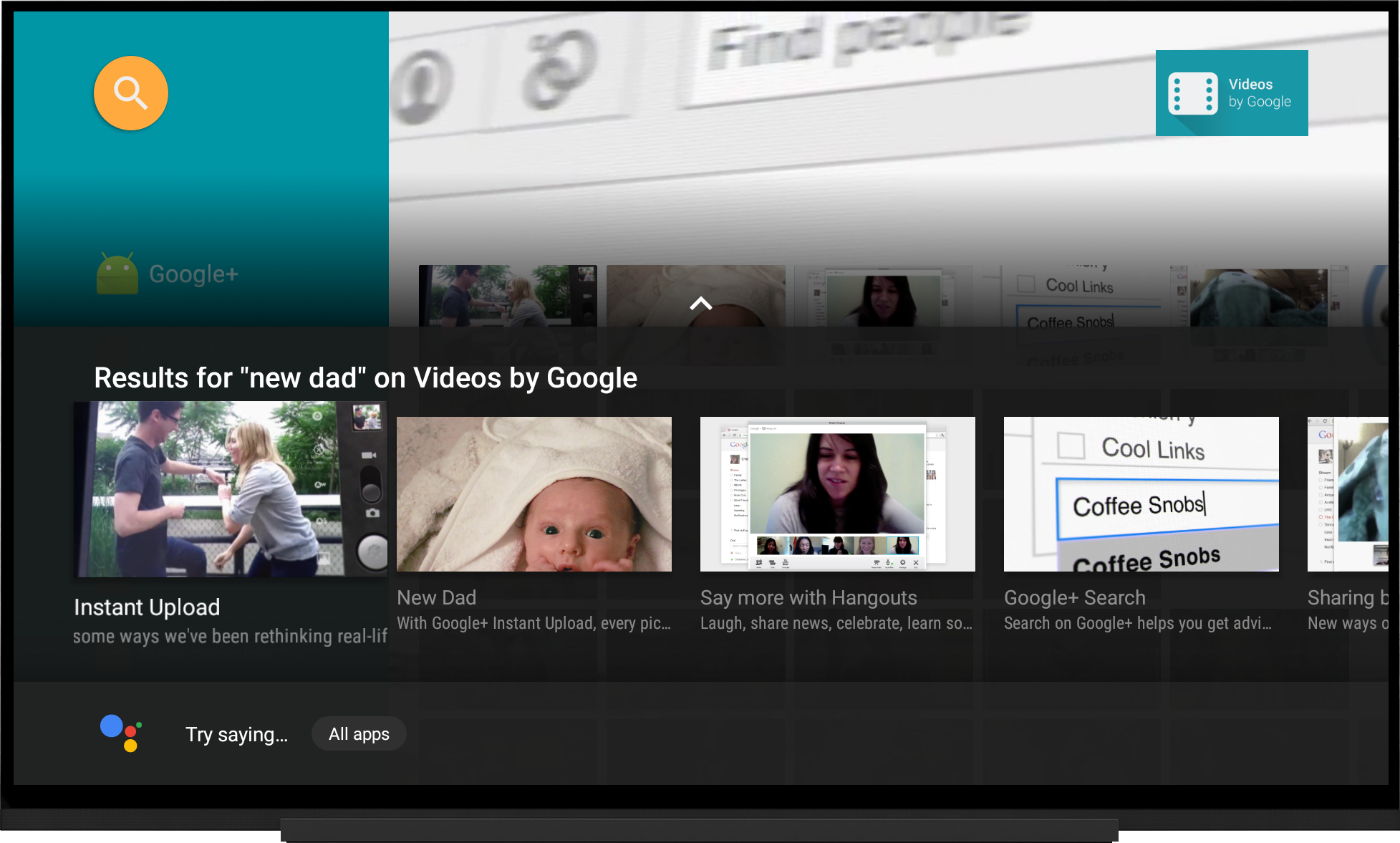
Узнать больше
Чтобы узнать больше о поиске в приложении для телевизора, прочтите разделы «Интеграция функций поиска Android в ваше приложение» и «Добавление функций поиска» .
Дополнительные сведения о том, как настроить поиск в приложении с помощью SearchFragment , см. в статье Поиск в телевизионных приложениях .

